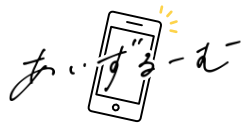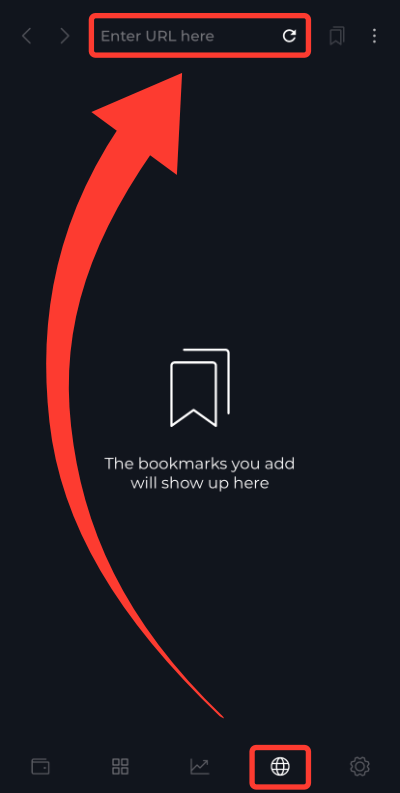Magic EdenでOrdinalsを買う方法を教えてほしいな

Ordinals WalletをMagic Edenに接続する方法はある?
このようなお悩みを解消します。
- Magic EdenでOrdinalsを買う方法
- Marig EdenでOrdinalsを売る方法
- Ordinals WalletをMagic Edenに接続する裏ワザ
話題のビットコイン版NFT「Ordinals(オーディナルズ)」ですが、今一番人気のマーケットプレイスがMagic Eden(マジックエデン)です。
最近ではCNPの派生プロジェクトであるOrdinals作品「CryptoNinja Ordinals(CNO)」がMagic Edenで発売されることも話題になっています。
そこでこの記事では、Magic EdenでOrdinalsを売り買いする方法についてやさしく解説していきます。
 あいず
あいずOrdinals Walletを使ってMagic EdenでOrdinalsを買う方法も解説!
そもそもOrdinals(オーディナルズ)とは?
Ordinalsとは、ひとことで言うと「ビットコインNFT」のことです。
これまでお金としてしか使えなかったビットコインですが、2023年1月にOrdinal
Theory
という新しい理論が発表され、NFTの売り買いができるようになりました。
ここでは、かんたんにOrdinalsの特徴をまとめておきます。
- Ordinalsは「データが永遠に残る」
- Ordinalsは「ハッキングリスクが低い」
- Ordinalsは「これからピークに向かう」
Ordinalsの仕組みや将来性、従来のイーサリアムNFTとの違いは下記の記事で紹介していますので、参考にしてみてください。
>>Ordinals(オーディナルズ)とは?始め方を徹底解説

 あいず
あいず上の記事ではOrdinals Walletという世界で2番目に取引されているマーケットプレイスでOrdinalsを買う方法も解説しています!
Magic EdenでOrdinalsを買う方法
Magic EdenでOrdinalsを買うまでの手順は以下の6ステップです。
- ビットコイン用のウォレットを作る
- GMOコインでビットコインを買う
- GMOコインにウォレットアドレスを登録する
- GMOコインからウォレットにビットコインを送金する
- ウォレットをMagic Edenに接続
- Ordinalsを買う
 あいず
あいずここではOrdinals WalletというマーケットプレイスでOrdinalsを買う方法を解説します!
手順1:ビットコイン用のウォレットを作る
- ビットコイン用のウォレットを作る
- GMOコインでビットコインを買う
- GMOコインにウォレットアドレスを登録する
- GMOコインからウォレットにビットコインを送金する
- ウォレットをMagic Edenに接続
- Ordinalsを買う
Ordinalsを売り買いするには、ビットコイン用のお財布が必要です。
現在よく使われている3つウォレットの中から、自分にあったものを選んで作ってみましょう。
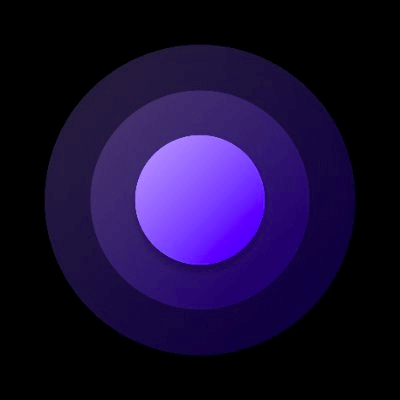 Ordinals Wallet(OW) | Xverse Wallet | UniSat Wallet | |
| 運営 | Ordinals Wallet 2023年〜 | Secret Key Labs 2021年〜 | Unisat 2023年〜 |
| 対応通貨 | ビットコイン | ビットコイン スタックス | ビットコイン |
| マーケットプレイス | Ordinals Wallet | Ordinals Wallet Magic Eden | Ordinals Wallet Magic Eden |
| スマホ対応 | ブラウザ | 専用アプリ | 非対応 |
| パソコン対応 | ブラウザ | Chrome拡張機能 | Chrome拡張機能 |
| 取引所からの入金 | GMOコイン | 全取引所OK | GMOコイン ※Taprootアドレスを使う場合 |
| メリット | マケプレと一体で安全 | スマホアプリがある | OWをインポート可 |
| デメリット | Magic Edenに繋げない →裏ワザを使えば繋げる! | ビットコインとOrdinalsの受取アドレスが違う | スマホで使用不可 |
| オススメユーザー | クリエイター | これからOrdinalsをはじめる人 | OWユーザー クリエイター |
| 公式リンク | Ordinals Wallet | Xverse Wallet | UniSat Wallet |
| 解説記事 | 記事リンク | 記事リンク | 記事リンク |
 あいず
あいずOrdinalsを買うだけの人はXverse Wallet、Ordinalsを作りたいクリエイターはOrdinals Walletがオススメ!
手順2:GMOコインでビットコインを買う
- ビットコイン用のウォレットを作る
- GMOコインでビットコインを買う
- GMOコインにウォレットアドレスを登録する
- GMOコインからウォレットにビットコインを送金する
- ウォレットをMagic Edenに接続
- Ordinalsを買う
つぎに、Ordinalsを買うために必要なビットコインを準備しましょう。
以下の記事を参考にして必ず「GMOコイン」でビットコインを購入してください。
コインチェックやビットフライヤーなど、GMOコイン以外の取引所からだとOrdinals用のウォレットに送金ができない可能性があるので注意しましょう。

\Ordinalsをはじめるなら必須/
 あいず
あいずGMOコインは送金手数料が無料なので、まだ口座を持っていないという方は口座開設しておくと便利!
手順3:GMOコインにウォレットアドレスを登録する
- ビットコイン用のウォレットを作る
- GMOコインでビットコインを買う
- GMOコインにウォレットアドレスを登録する
- GMOコインからウォレットにビットコインを送金する
- ウォレットをMagic Edenに接続
- Ordinalsを買う
GMOコインで買ったビットコインをウォレットに送金するための事前準備をします。
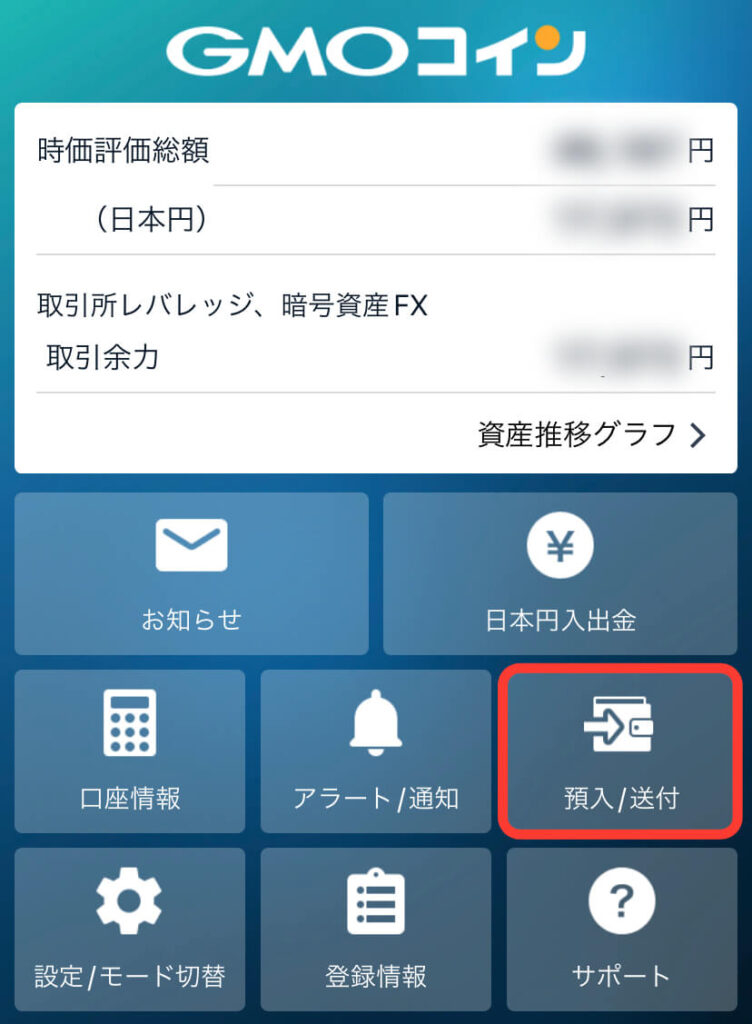
GMOコインのアプリを開いて「預入/送付」をタップ。
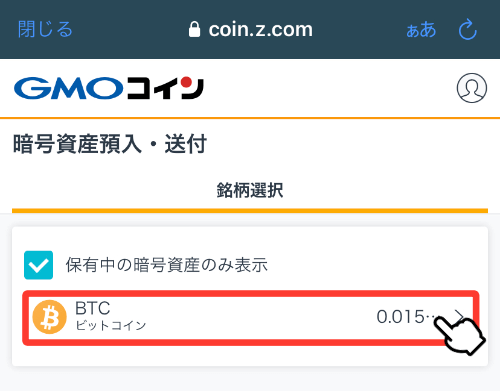
「BTC(ビットコイン)」をタップ。
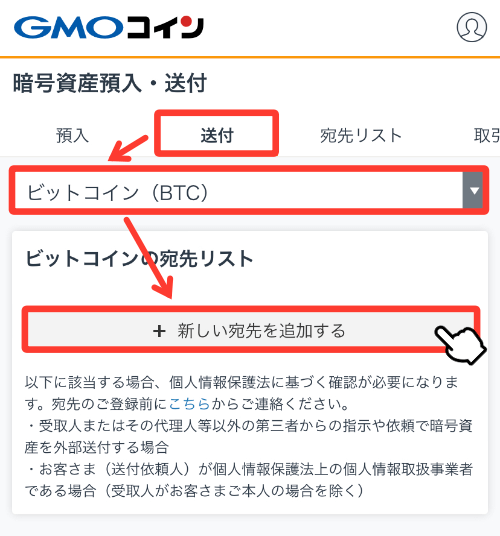
送付タブからビットコインを選択して「新しい宛先を追加する」をタップ。
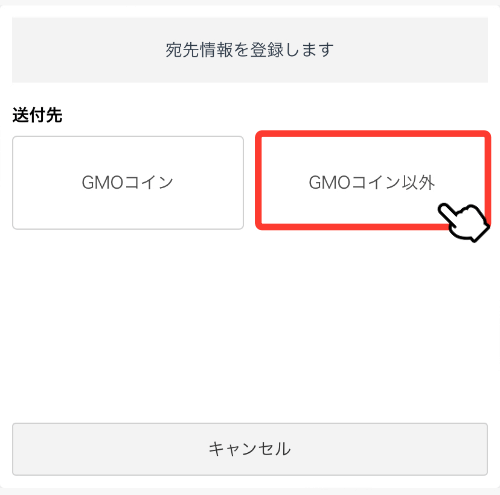
「GMOコイン以外」をタップ。
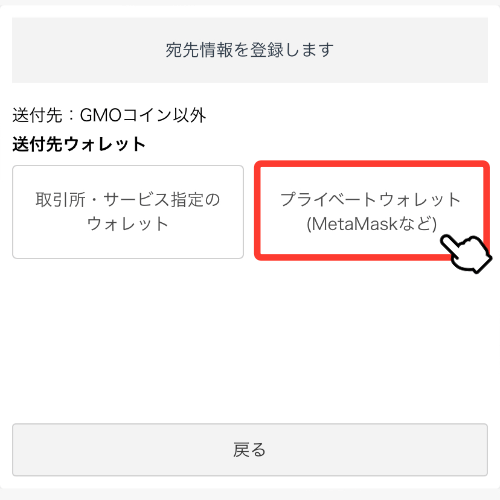
「プライベートウォレット(MetaMask)など」をタップ。
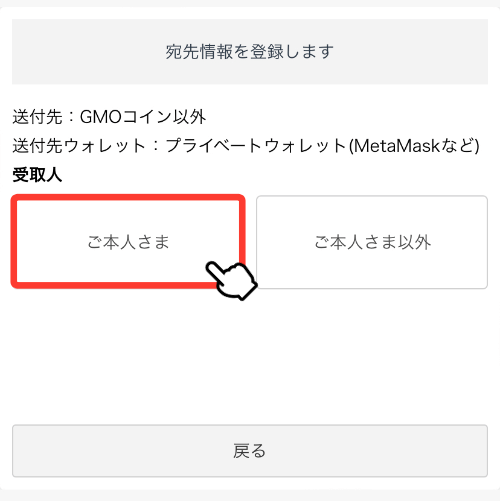
「ご本人さま」をタップ。
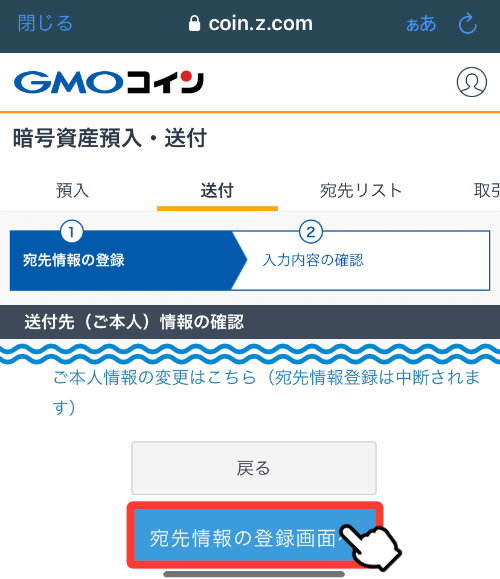
本人情報に間違いが無いことを確認したら「宛先情報の登録画面」をタップ。
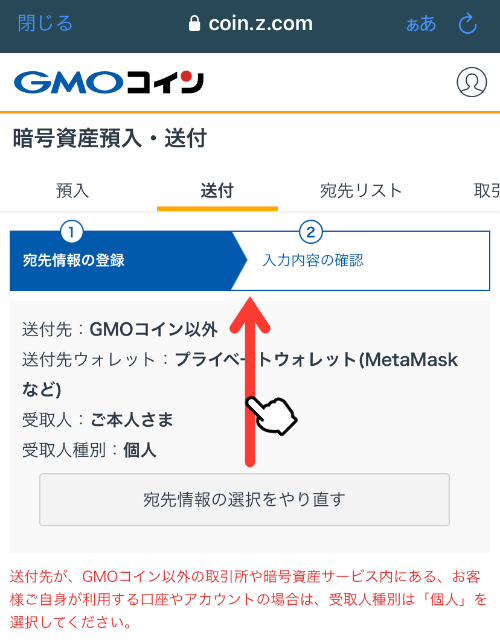
GMOコインの画面に戻って、画面を下にスクロール。
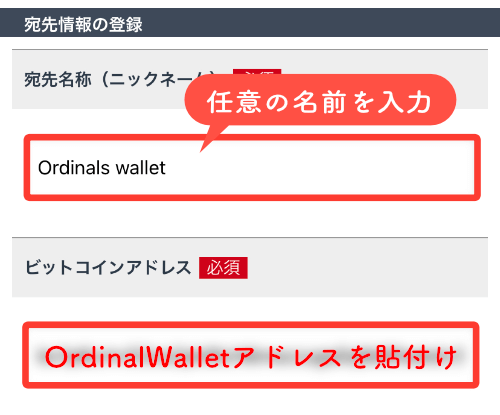
任意の宛先名称を入力し、ビットコイン用ウォレットのアドレスを貼付け。
 あいず
あいずアドレスの直打ちは禁止!アドレスを間違えたら送金したビットコインは返ってきません!
Ordinals Walletのアドレス確認方法
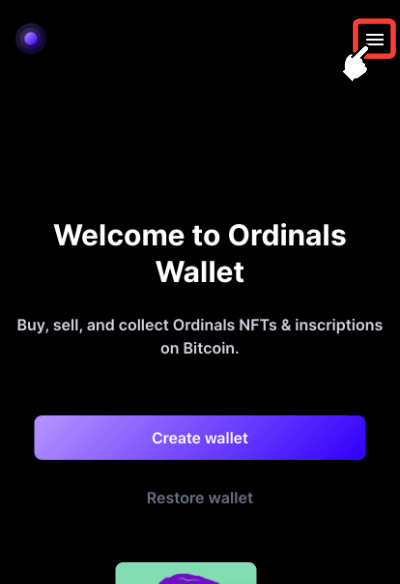
Ordinals Walletのトップで右上の「≡」をタップ。
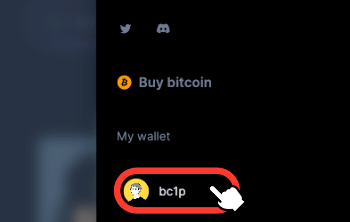
メニュー下のウォレットアドレスをタップ。
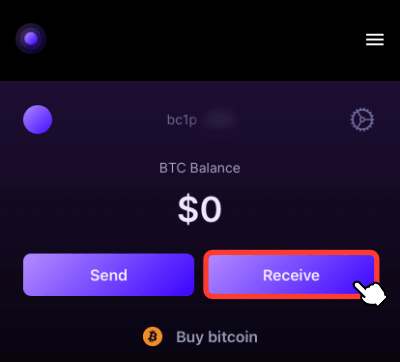
で「Receive」をタップ。
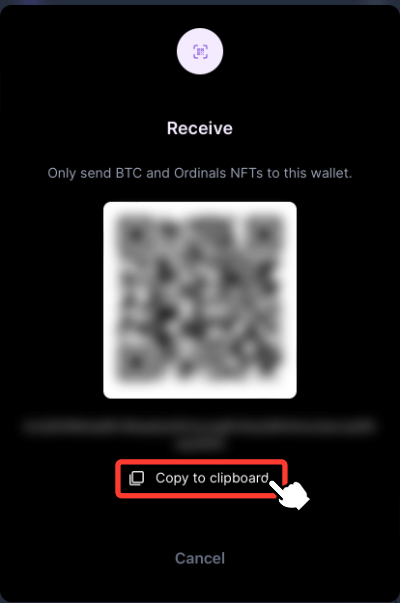
「 Copy to clipboard」をクリックすると、ウォレットアドレスがクリップボードにコピーされます。
Xverse Walletのアドレス確認方法
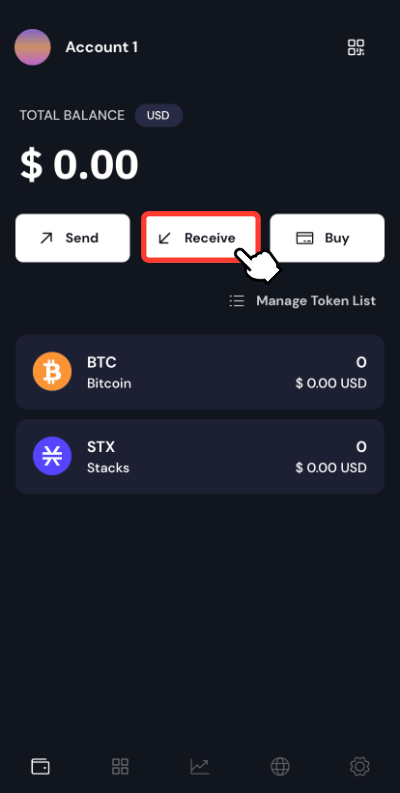
Xverse Walletトップの「Receive」をタップ。
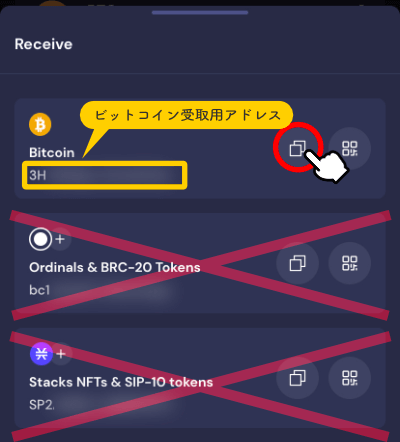
Bitcoinと書いてある場所の「」をタップ。
 あいず
あいずビットコインを受け取れるのは「3〜」のアドレスだけ!
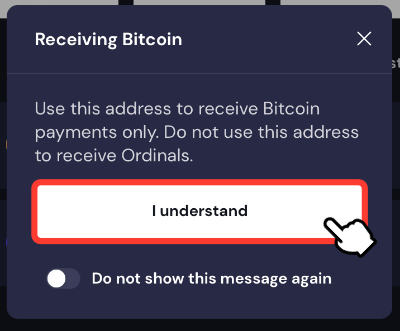
「I understand」をタップしたらウォレットアドレスがクリップボードにコピーされます。
UniSat Walletのアドレス確認方法
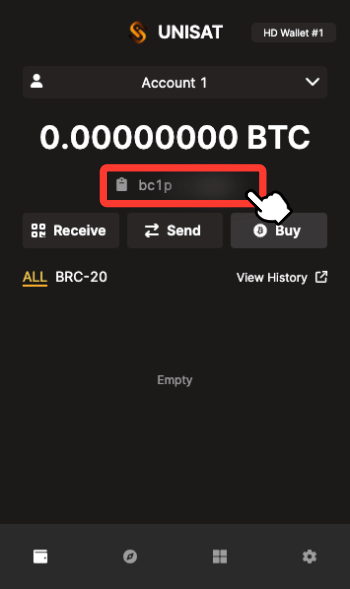
トップ画面の「bc1p〜」をクリックすると、ウォレットアドレスがクリップボードにコピーされます。
 あいず
あいずbc1pではじまるアドレスになっているか必ず確認!
アドレスが「bc1p〜」になっていないとき
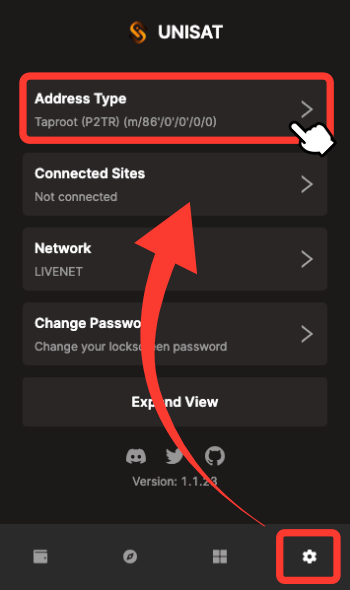
UniSat Wallet下メニューの「」から「Address Type」をクリック。
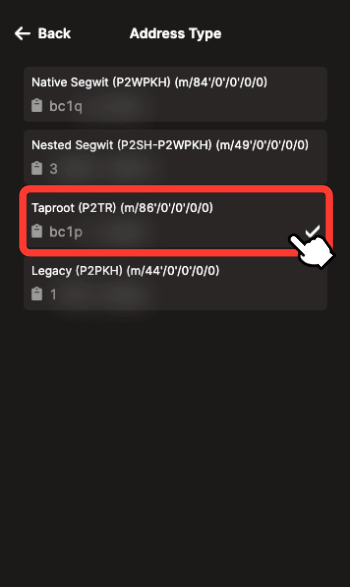
「Taproot」を選択すればOKです。
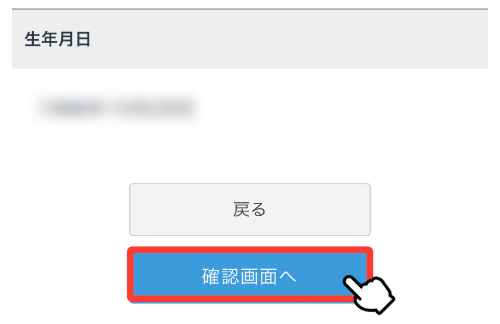
下まで確認が終わったら「確認画面へ」をタップ。
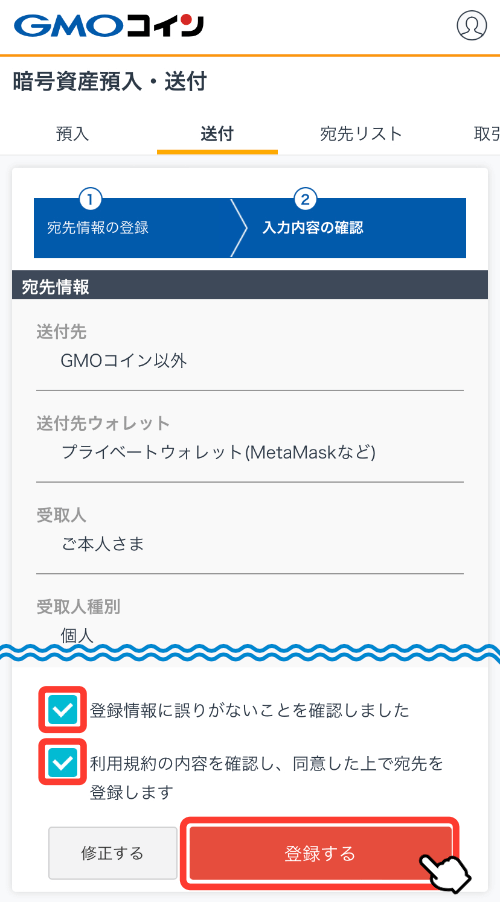
宛先情報をすべて確認し、ボックス2つにチェックを入れたら「登録する」をタップ。
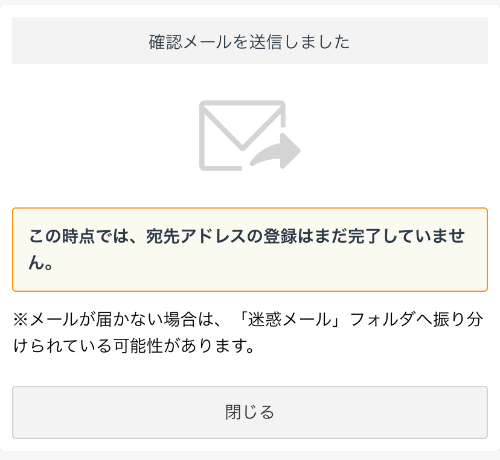
GMOコインに登録したメールアドレスに確認メールが届きます。
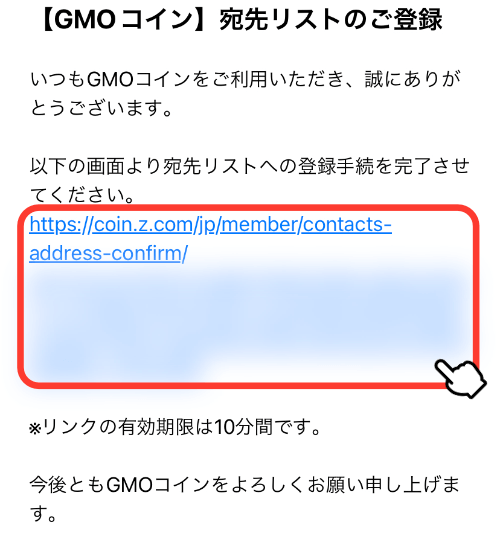
このようなメールが届くのでリンクをタップ。
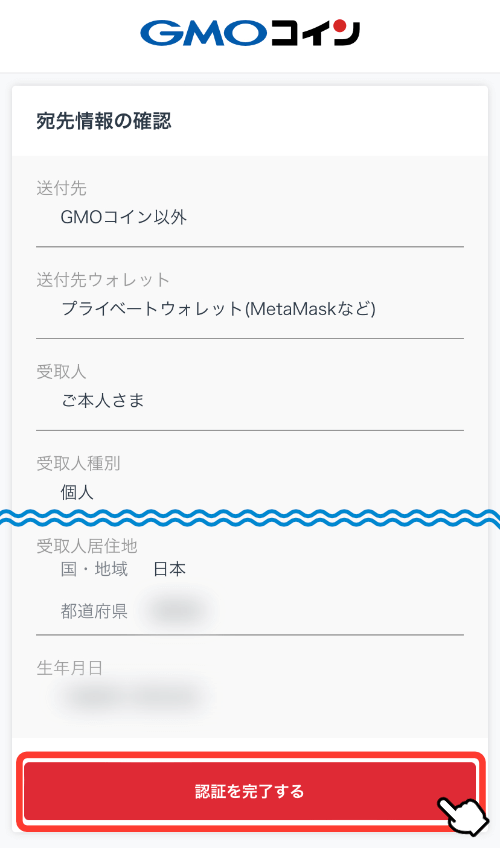
宛先情報に間違いが無いことを確認したら「認証を完了する」をタップ。
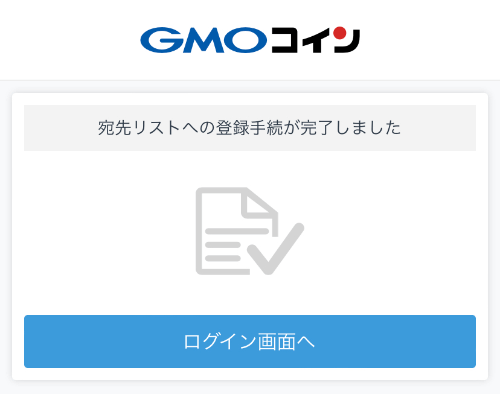
これでウォレットアドレスの登録申請は完了です。
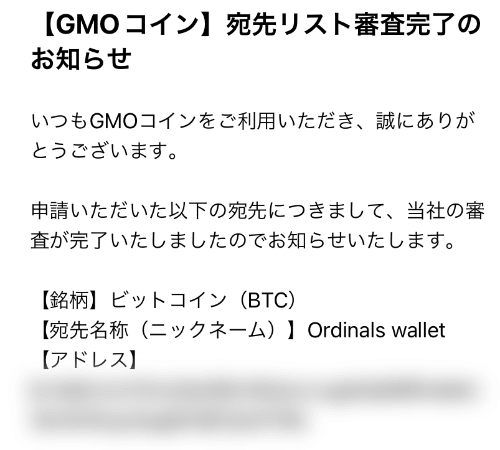
このようなメールが届いたら宛先リストにウォレットアドレスが追加されます。
 あいず
あいず審査にはだいたい10〜20分ぐらいかかります!
手順4:GMOコインからウォレットにビットコインを送金する
- ビットコイン用のウォレットを作る
- GMOコインでビットコインを買う
- GMOコインにウォレットアドレスを登録する
- GMOコインからウォレットにビットコインを送金する
- ウォレットをMagic Edenに接続
- Ordinalsを買う
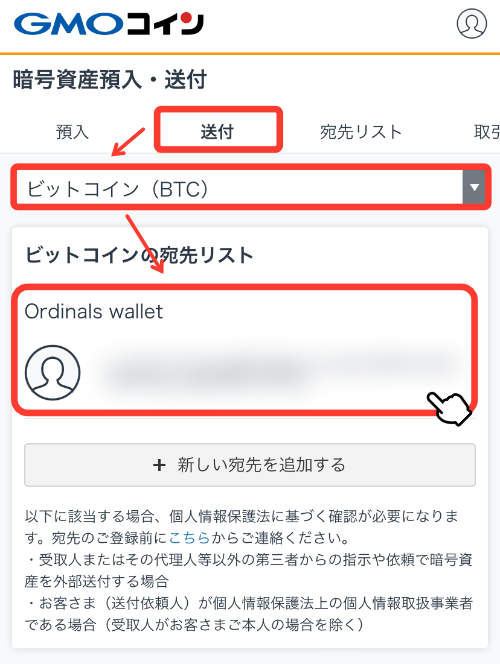
GMOコインの仮想通貨送付画面をひらいて、先程登録したアドレスをタップ。
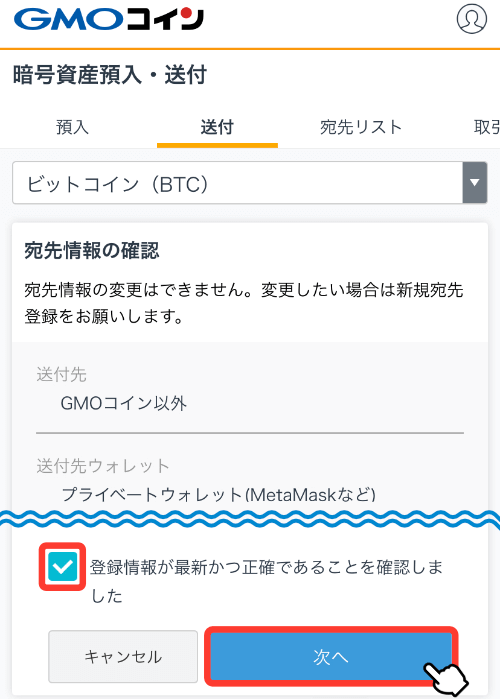
宛先情報を確認し、ボックスにチェックを入れたら「次へ」をタップ。
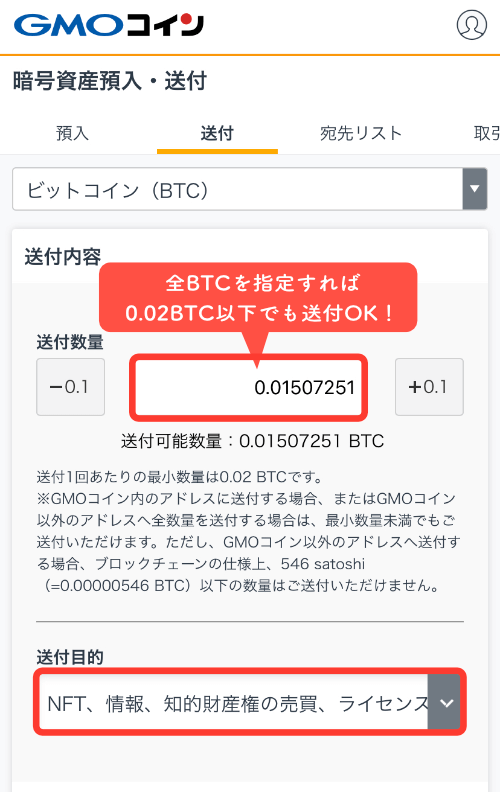
OrdinalWalletに送金する金額を入力して、送付目的を選択。
 あいず
あいずGMOコインの最小送金額は0.02BTCだけど、全ビットコインを送れば0.02BTC以下でもOK!
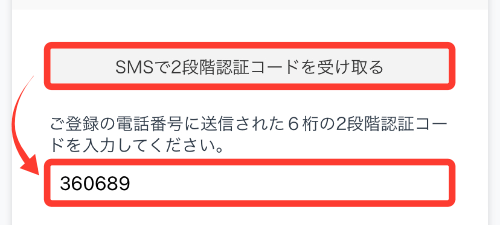
「SMSで2段階認証コードを受け取る」をタップして、送られてきた6桁の認証コードを入力。
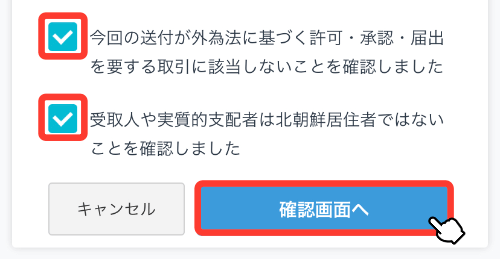
2つのボックスにチェックを入れたら「確認画面へ」をタップ。
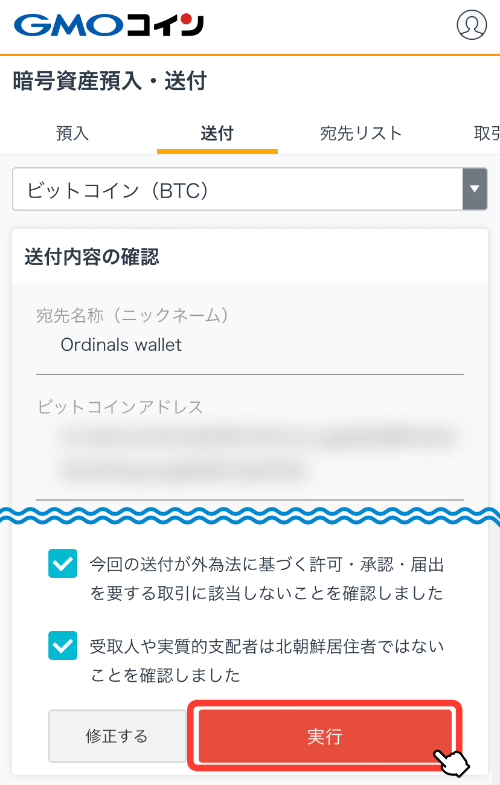
送付内容を確認したら「実行」をタップ。
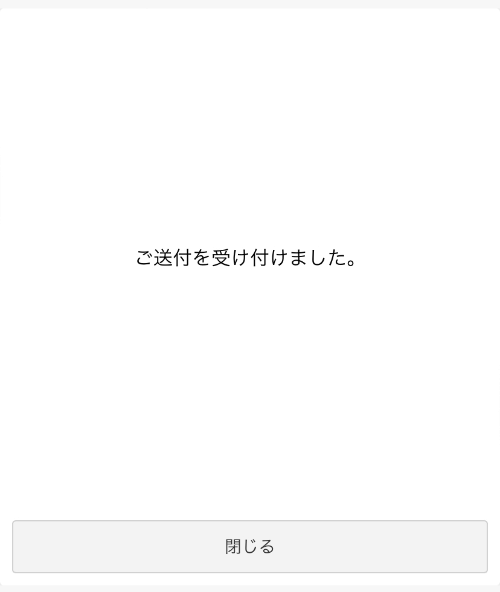
この画面が表示されたらビットコイン送金の申請完了です。
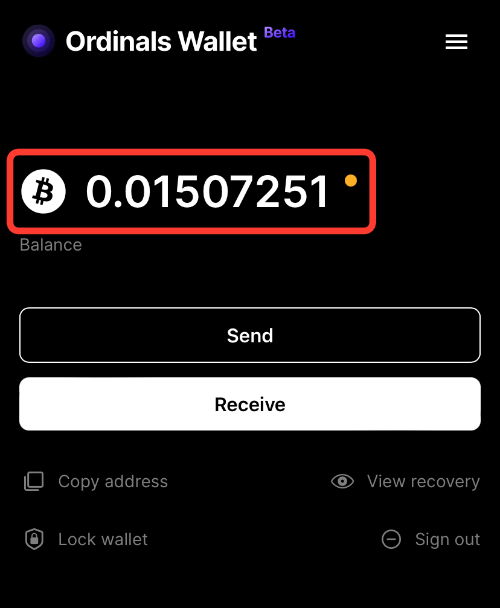
ビットコイン用ウォレットをひらいて先程送金した金額が表示されていれば送金成功です。
 あいず
あいず送金申請完了後10〜20分ぐらいかかります!
手順5:ウォレットをMagic Edenに接続
- ビットコイン用のウォレットを作る
- GMOコインでビットコインを買う
- GMOコインにウォレットアドレスを登録する
- GMOコインからウォレットにビットコインを送金する
- ウォレットをMagic Edenに接続
- Ordinalsを買う
「Magic Eden」にアクセスします。
 あいず
あいずスマホのXverse Walletアプリを使っている人は、アプリ内のブラウザからアクセス!
Xverse Walletアプリのブラウザをひらく方法
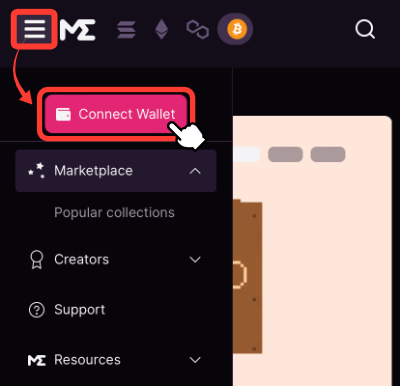
右上の「≡」でメニューをひらき「Connect Wallet」をタップ。
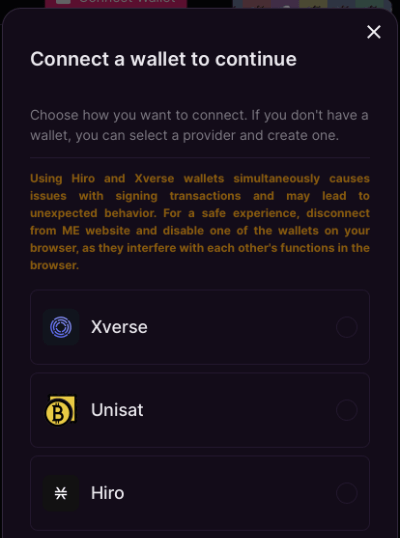
接続するウォレットを選択してください。
>>「Ordinals Wallet」をMagic Edenに接続する裏ワザはこちら
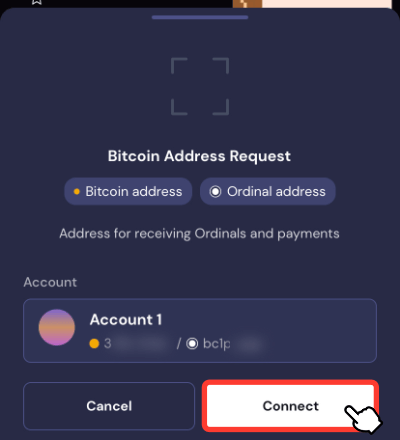
接続の確認メッセージが出るので「Connect」をタップ。
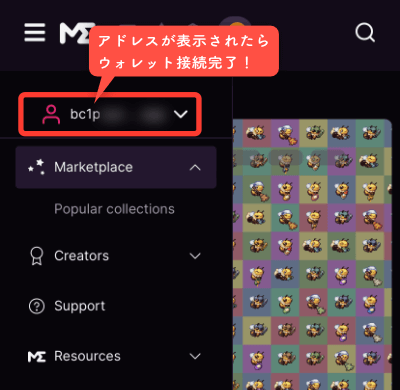
ウォレットの情報が表示されたら接続成功です。
手順6:Ordinalsを買う
- ビットコイン用のウォレットを作る
- GMOコインでビットコインを買う
- GMOコインにウォレットアドレスを登録する
- GMOコインからウォレットにビットコインを送金する
- ウォレットをMagic Edenに接続
- Ordinalsを買う
それではOrdinals買ってみましょう!
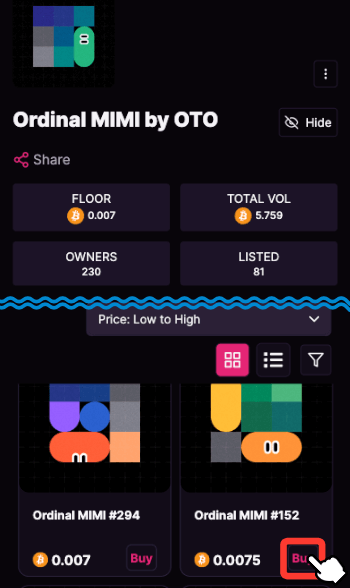
「Buy」をタップ。
 あいず
あいずBuyが無いものや、ぐるぐるしているものは買えません!
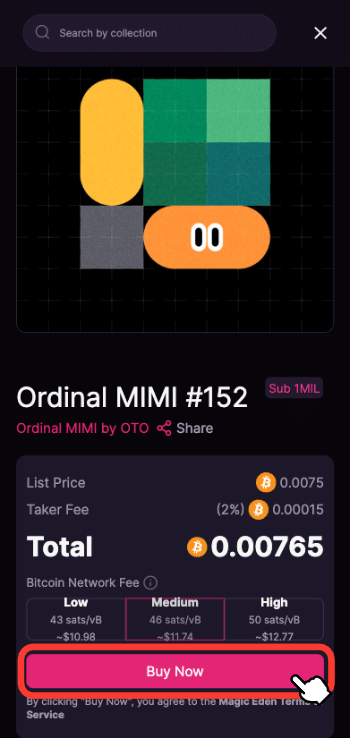
「Buy Now」をタップ。
 あいず
あいず急ぎで欲しい場合は手数料(Bitcoin Network Fee)をHighにしましょう!
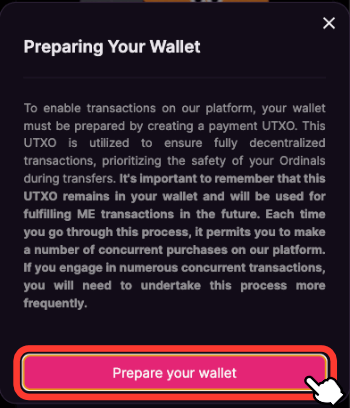
はじめてMagic EdenでOrdinalsを買うときだけ、このようなメッセージが表示されるので「Prepare your wallet」をタップ。
 あいず
あいずウォレットの情報をMagic Edenのネットワークに書き込む作業!これを行うことで複数のOrdinalsを同時購入できるようになったりします。
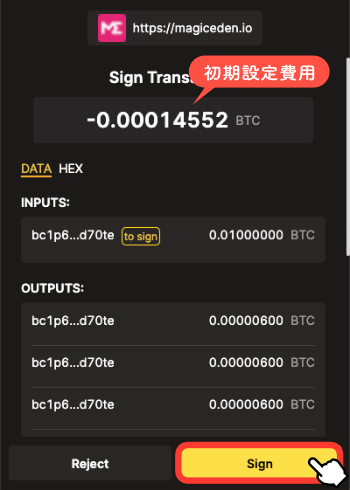
ガス代を確認して「Sign(Confirm)」をタップ。
 あいず
あいずこれはOrdinalsの購入じゃなくて、Magic Edenのネットワークにウォレット情報を書き込む取引の確認!
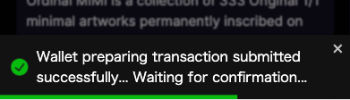
画面下にこのようなメッセージが出るので、メッセージが消えたら準備完了です。
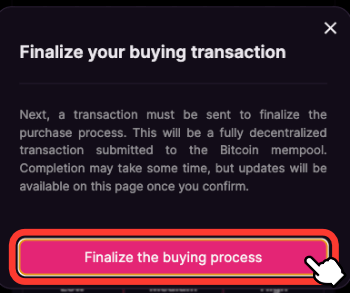
それでは、いよいよOrdinalsの購入です!
「Finalize the buying process」をタップ。
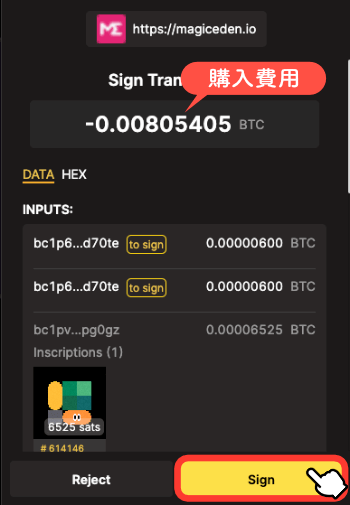
Ordinalsの購入金額が表示されるので、問題なければ「Sign(Confirm)」をタップ。

これで購入完了です!
 あいず
あいずネットワークの混雑具合によりますが、おおよそ10〜30分ほどでウォレットに表示されます。
購入したOrdinalsの確認方法
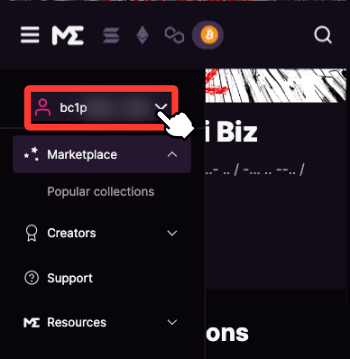
Magic Edenの左メニューから、アドレス部分をタップ。
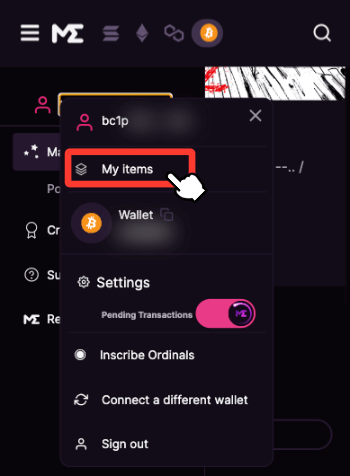
「My items」をタップ。
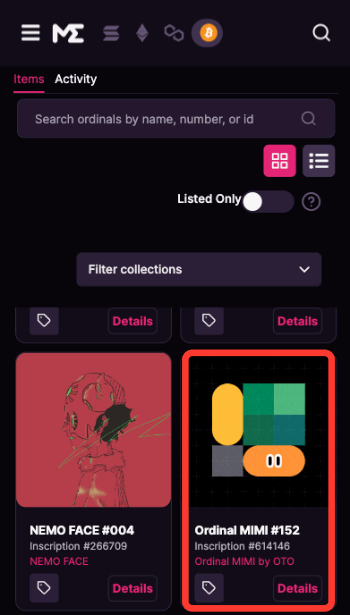
このページで購入したOrdinalsがあることを確認できます。
Magic EdenでOrdinalsを売る方法
Ordinalsを買う方法の手順5「Magic Edenとウォレットの接続」まで完了させてください。
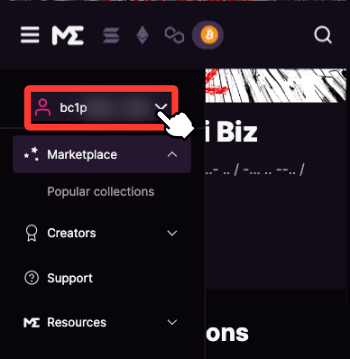
Magic Edenの左メニューから、アドレス部分をタップ。
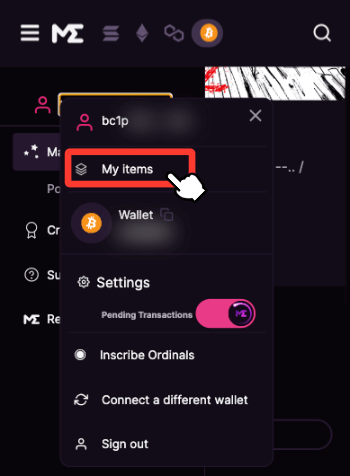
「My items」をタップ。
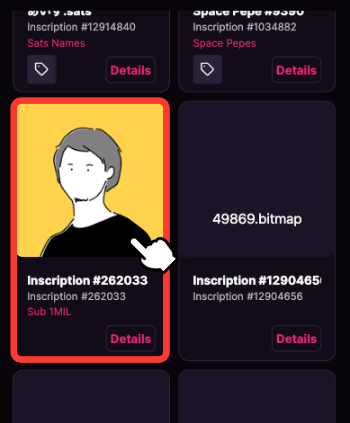
売りたいOrdinalsをタップ。
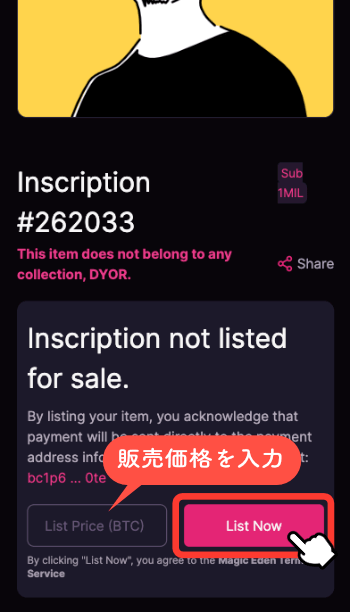
販売価格を設定したら「List Now」をタップ。
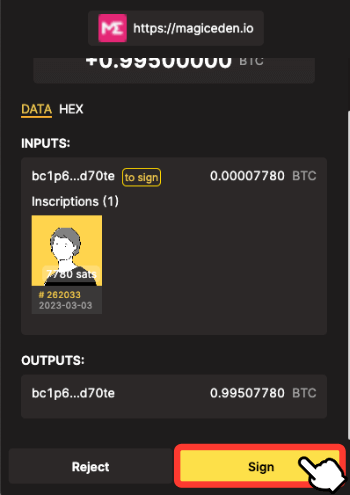
最後に各ウォレットのリスト最終確認画面が出ますので、問題なければ「Sign(Confirm)」をタップするとOridnalsを売ることができます。
 あいず
あいずあとは売れるのを待つだけ!
Magic EdenにOrdinals Walletを接続する裏ワザ
Magic EdenでOrdinalsを買いたいのに、Ordinals Walletを接続できなくて困っている方も多いのではないでしょうか?
じつは、Unisat Walletというウォレットを活用すると、Ordinals Wallet内のビットコインでMagic EdenのOrdinalsを買えるようになります。
 あいず
あいず現状パソコンでしか使えない裏ワザです!
手順は以下のとおりです。
- UniSat Walletをつくる
- Ordinals Walletの秘密鍵を取得
- UniSat WalletにOrdinals Walletの秘密鍵を入力
- ウォレット名の変更
- Magic EdenにUniSat Walletを接続
手順1:UniSat Walletをつくる
- UniSat Walletをつくる
- Ordinals Walletの秘密鍵を取得
- UniSat WalletにOrdinals Walletの秘密鍵を入力
- ウォレット名の変更
- Magic EdenにUniSat Walletを接続
まずはじめにUniSat Walletを作成しましょう。
作成方法がわからない方は、以下の記事を参考にしてください。

 あいず
あいずUniSat Walletのアドレスに入金はしなくてもOK
手順2:Ordinals Walletの秘密鍵を取得
- UniSat Walletをつくる
- Ordinals Walletの秘密鍵を取得
- UniSat WalletにOrdinals Walletの秘密鍵を入力
- ウォレット名の変更
- Magic EdenにUniSat Walletを接続
まずはじめに、使用しているOrdinals Walletの秘密鍵であるWIF Private Keyを取得していきます。
 あいず
あいず秘密鍵が外部に漏れるとハッキングされるリスクが非常に高いので、慎重に作業してください。
上記リンクよりOrdinals Walletの公式サイトにアクセス。
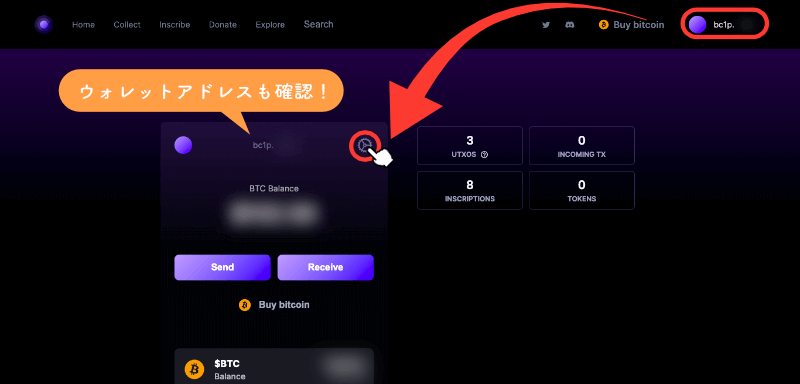
右上のアドレスをクリックし「」をクリック。
 あいず
あいずここでOrdinals Walletのウォレットアドレスも確認しておきましょう。
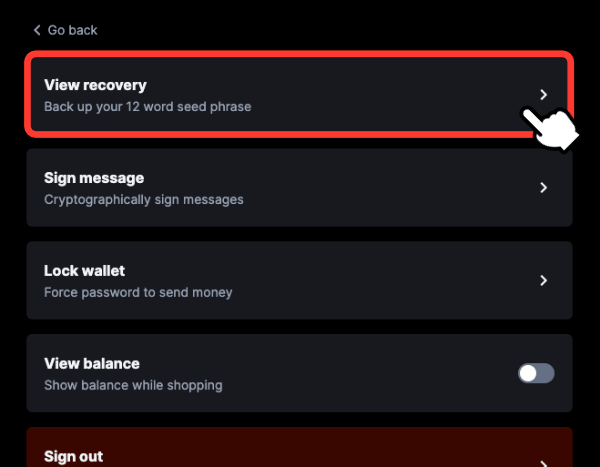
「View recovery」をクリック。
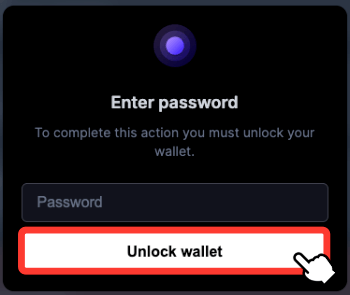
ログインパスワードを入力して「Unlock wallet」をクリック。
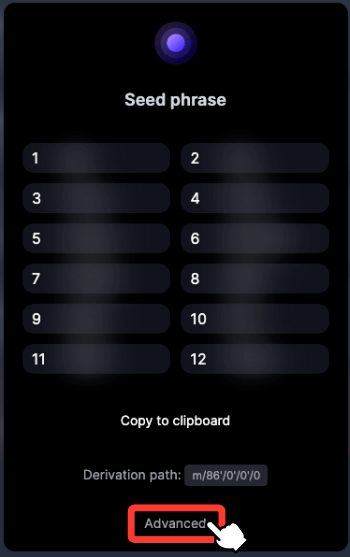
「Advanced」をクリック。
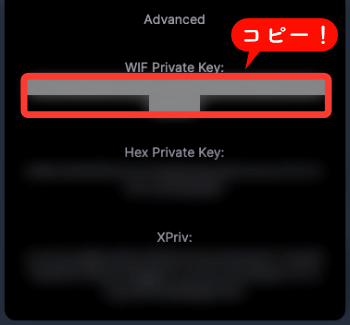
「WIF Private Key」をコピーしてください。
 あいず
あいずこのページに表示されている文字列は誰かに知られるとハッキングされてしまいます。取り扱いには超注意!
手順3:UniSat WalletにOrdinals Walletの秘密鍵を入力
- UniSat Walletをつくる
- Ordinals Walletの秘密鍵を取得
- UniSat WalletにOrdinals Walletの秘密鍵を入力
- ウォレット名の変更
- Magic EdenにUniSat Walletを接続
Ordinals WalletのWIF Private KeyをUniSat Walletに入力します。
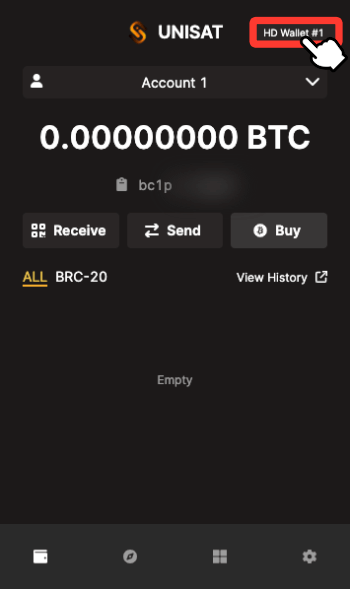
UniSat Walletをひらいて右上の「HD Wallet #1」をクリック。
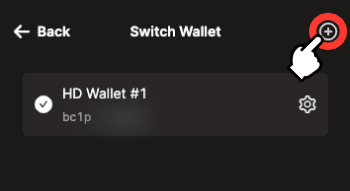
右上の「」をクリック。
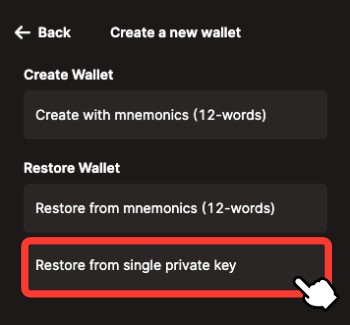
「Restore from single private key」をクリック。
 あいず
あいず秘密鍵でウォレットを復元するということ!
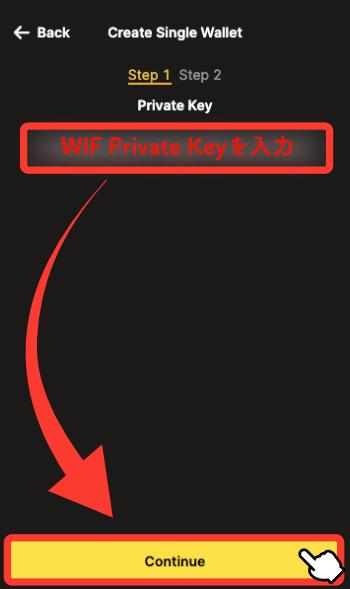
手順2で取得したOrdinals WalletのWIF Private Keyをペーストして「Continue」をクリック。
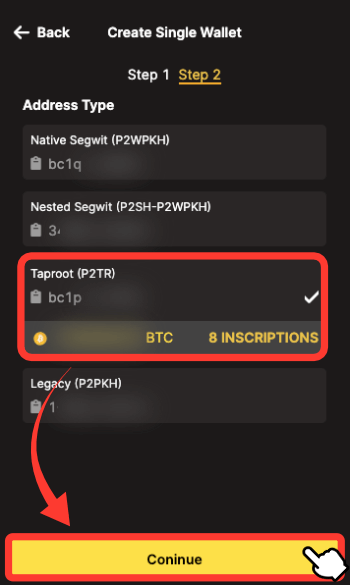
「Taproot」を選択して「Continue」をクリック。
 あいず
あいずOrdinals WalletはTaprootアドレスの取引が基本!
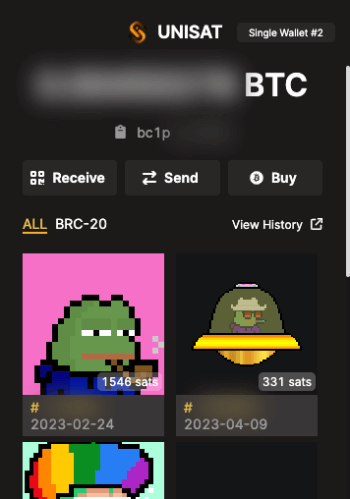
Ordinals Walletに入っていたOrdinalsやビットコインが表示されたらインポート成功です。
手順4:ウォレット名の変更
- UniSat Walletをつくる
- Ordinals Walletの秘密鍵を取得
- UniSat WalletにOrdinals Walletの秘密鍵を入力
- ウォレット名の変更
- Magic EdenにUniSat Walletを接続
最後にインポートしたウォレットとわかるようにウォレット名を変更しておきましょう。
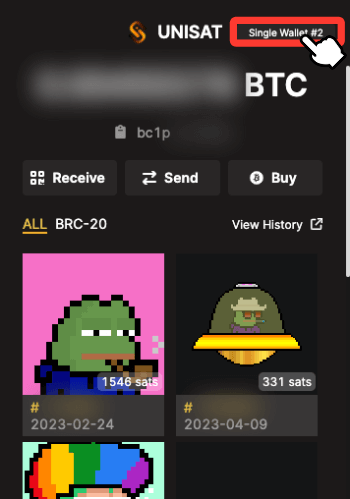
右上の「Single Wallet #2」をクリック。
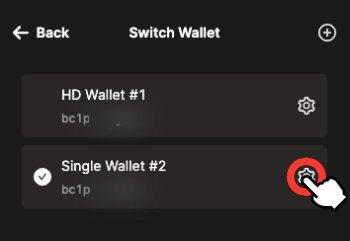
「」がついているウォレットの「」をクリック。
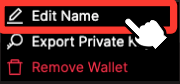
「Edit Name」をクリック。
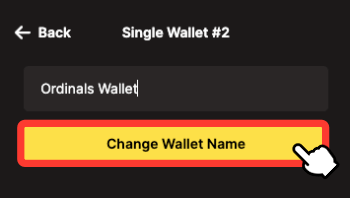
変更したいウォレット名を入力して「Change Wallet Name」をクリック。
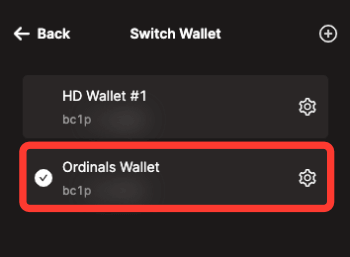
このようにウォレット名が変わっていればウォレット名変更完了です。
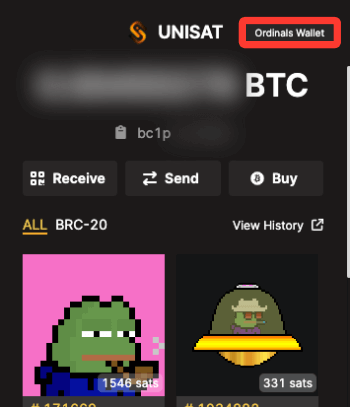
UniSat Walletのトップに戻ると、右上のウォレット名も変更されています。
手順5:Magic EdenにUniSat Walletを接続
- UniSat Walletをつくる
- Ordinals Walletの秘密鍵を取得
- UniSat WalletにOrdinals Walletの秘密鍵を入力
- ウォレット名の変更
- Magic EdenにUniSat Walletを接続
最後に、UniSat Walletを使ってMagic Edenに接続すればOKです。
Magic Edenの公式サイトにアクセス。
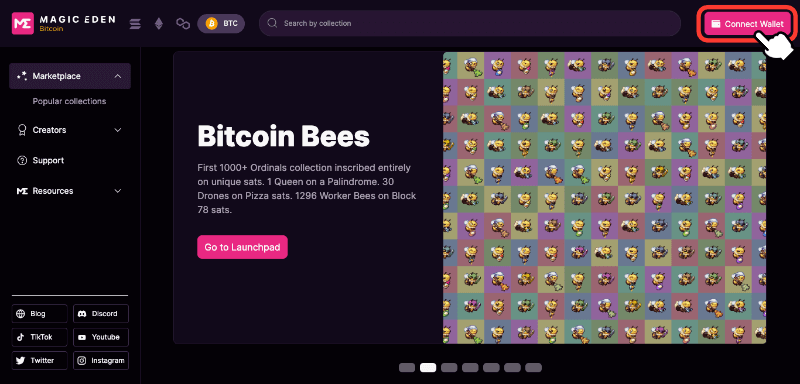
Magic Edenトップページの右上「Connect Wallet」をクリック。

「UniSat」をクリック。
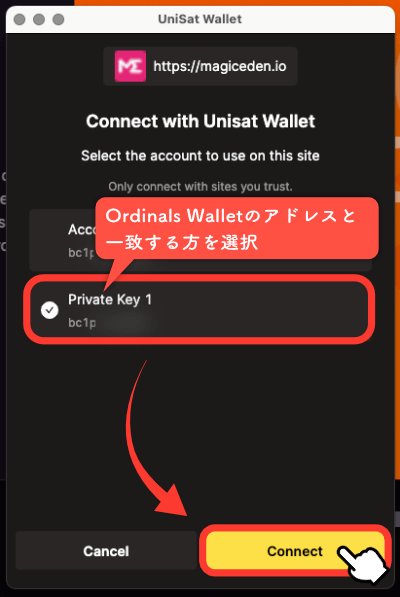
複数のアドレスが表示されるので、Ordinals Walletのアドレスと一致する方を選択して「Connect」をクリック。
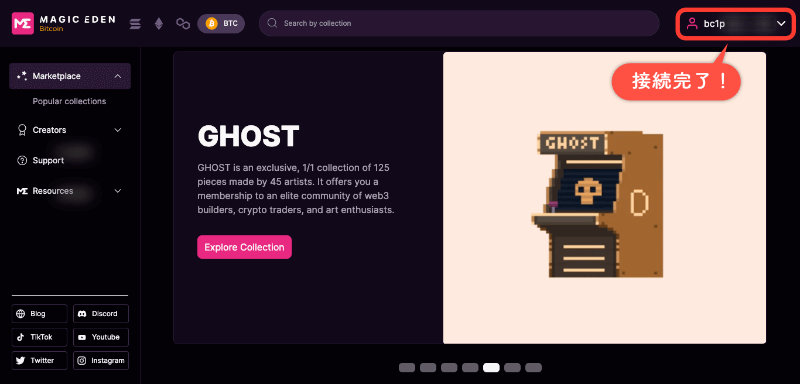
右上の表示がOrdinals Walletのアドレスに変わっていたら接続成功です。
おわりに:Magic EdenでOrdinalsを買おう
Magic EdenでOrdinalsを買うことができましたか?
やり方がわかったら、自分の好きなOrdinals作品を購入してマイコレクションをつくっていきましょう。
僕のアカウント(@eyezroom)でも、気になるプロジェクトや作品について随時ツイートしているのでぜひフォローしてくださいね!
それでは:)